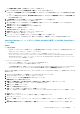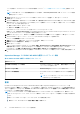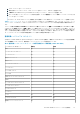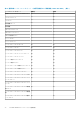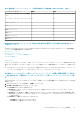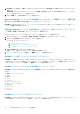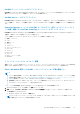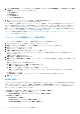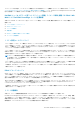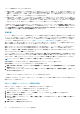Users Guide
● IP 範囲を使用した検出 - IP 範囲内のすべてのサーバを検出します。
3. IP アドレスまたは IP アドレスの範囲を使用した検出 で、次のいずれかを実行します。
● IP アドレスの開始範囲 と IP アドレスの終了範囲 には、含める IP アドレス範囲を指定します。これは開始範囲と終了範囲
です。
● IP アドレス範囲を除外する場合は、除外範囲の有効化 を選択して、IP アドレスの開始範囲 と IP アドレスの終了範囲 で除
外する範囲を指定します。
4. この資格情報プロファイルの適用 で、デバイスタイプ資格情報プロファイルを選択します。
選択したプロファイルが、すべてのサーバに適用されます。
5. 新しい認定資格プロフィールを作成するには、[新規作成]を選択してデバイス タイプ認定資格プロフィールを作成します。
資格情報プロファイルページが表示されます。
6. 資格情報タイプで デバイス資格情報プロファイル を選択します。
資格情報 フィールドが有効になります。
7. 資格情報の詳細を入力し、終了 をクリックします。
8. iDRAC IP アドレス で、検出するサーバの IP アドレスを入力します。
9. 固有のジョブ名を入力し、終了 をクリックします。
10.(オプション)このジョブを追跡するには、ジョブリストに移動 オプションを選択します。
ジョブとログセンター ページが表示されます。検出ジョブを展開して、実行中 タブでジョブの進行状況を表示します。
Operations Manager コンソールを介した iDRAC–WS MAN を使用した Dell EMC PowerEdge サ
ーバーの検出
前提条件:
● 共通の前提条件:
○ Dell EMC サーバおよびラックの監視(ライセンス対象)機能を使用して Dell EMC PowerEdge サーバを検出する前に Microsoft
SMASH ライブラリ(MPB)ファイルをインストールします。
Microsoft SMASH ライブラリ(MPB)ファイルのインストールの詳細については、dell.com/
OMConnectionsEnterpriseSystemsManagement で『Microsoft System Center for Operations Manager 向け Dell EMC
OpenManage Integration バージョン 7.2 インストール ガイド』の「WS-Management および SMASH デバイス テンプレートの
インストール」セクションを参照してください。
● ホスト OS からの iDRAC アクセスの場合:
○ iSM バージョンが管理下ノードにインストールされている必要があります。
○ ホスト OS からの iDRAC アクセスが有効に設定されている。
これは試験的な機能です。詳細については、Dell.com/idracmanuals にある『Integrated Dell Remote Access Controller7/8 with
Lifecycle Controller
ユ
ー
ザ
ー
ズ
ガイド
』の「ホスト OS からの iDRAC アクセス(試験的機能)」を参照してください。
iDRAC-WS-MAN を使用した iDRAC またはホスト OS からの iDRAC アクセスで Dell EMC PowerEdge サーバを検出するには、次の手
順を実行します。
1. Operations Manager 管理グループの管理者として Operations Manager にログオンします。
2. Operations Manager コンソールで、オーサリング をクリックします。
3. ナビゲーションペインの下部で監視の追加ウィザードをクリックします。
監視の追加ウィザード 画面が表示されます。
4. 監視タイプの選択 画面で、WS-Management と SMASH デバイス検出 を選択して、次へ をクリックします。
5. 一般プロパティ 画面の 名前 フィールドに、ウィザードの名前を入力します。
6. 管理パックで、新規をクリックします。
管理パックの作成 画面が表示されます。
7. 名前 フィールドで管理パックの名前を入力して、新規 をクリックします。
管理パックの作成についての情報は、technet.microsoft.com にある Operations Manager のマニュアルを参照してくださ
い。
8. [作成]をクリックします。
管理パック ドロップダウンボックスで、作成された管理パックが選択されています。
9. [次へ]をクリックします。
10. ターゲットの指定 ドロップダウンメニューで、これらのデバイスの監視のためのリソースプールを選択して、次へ をクリックし
ます。
11. 検出の実行に使用するアカウントの指定 画面で、新規 をクリックして、シンプル認証の Run As アカウントを作成します。
Dell EMC OMIMSSC でサポートされる監視機能 71